De cara a ayudar las personas con problemas, el navegador de Microsoft incorpora sus propias funciones de accesibilidad. Además, sí queremos mejorarlas podemos hacer uso de complementos que se encargarán de potenciar al máximo este apartado, de cara a ser más efectivos para ciertos tipos de usuarios.
Opciones de accesibilidad de Edge
Cuando nos referimos al término accesibilidad dentro del ámbito de los navegadores web, nos referimos a ciertas características que han sido desarrolladas para mejorar la visualización y el manejo de determinadas páginas web mediante la adaptación de ciertos parámetros. A través de ello se pretende conseguir que el navegador sea lo más práctico posible y no disponga de limitaciones para ningún tipo de persona.
Para ello, Edge cuenta con su propio menú de Accesibilidad al que podemos acceder pulsando en el icono con tres puntos de la parte superior derecha. Esto desplegará un menú donde seleccionaremos el apartado de Configuración. En la nueva ventana que nos aparece, en la columna de la izquierda encontraremos el apartado de Accesibilidad.
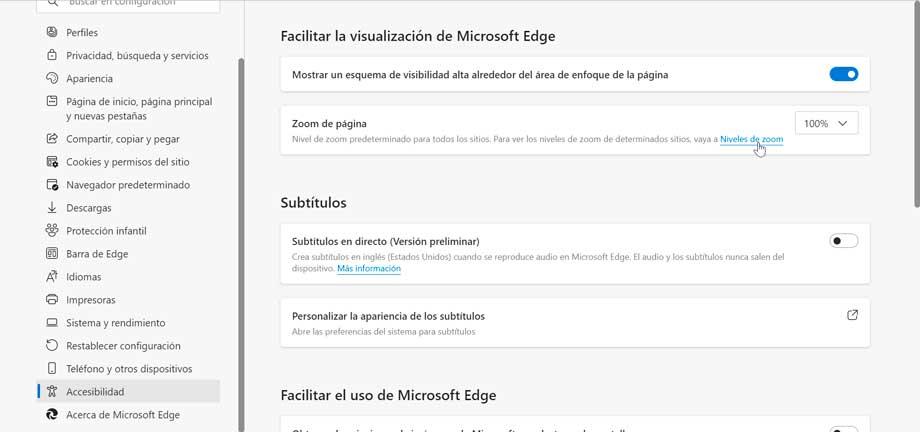
Posteriormente en la parte derecha de la pantalla podemos observar una serie de funciones que podemos habilitar para ayudarnos a mejorar la interacción con el navegador.
- Mostrar un esquema de visibilidad alta alrededor del área de enfoque de la página.
- Zoom de página: cambia el nivel de zoom para todos los sitios web.
- Subtítulos en directo: crea subtítulos en inglés cuando reproducimos audio.
- Personaliza la apariencia de los subtítulos.
- Obtener descripciones de imágenes de Microsoft para lectores de pantalla.
- Peguntar antes de cerrar una ventana con varias pestañas.
- Mostrar minimenú al seleccionar texto.
- Navegar por las páginas con un cursor de texto.
- Usar la tecla F12 para abrir las herramientas de desarrollo.
- Mostrar menú de descargas al iniciar una descarga.
En el caso de que estas funciones no sean suficiente siempre podemos optar por instalar extensiones específicas desde la Página de complementos de Edge.
Mejoras para daltónicos
En el caso de que padezcamos problemas derivados del daltonismo podemos usar una de las siguientes extensiones para Edge:
Potenciador de color, personaliza una web para mejorar su percepción
Este complemento para Edge nos permite seleccionar un filtro de color personalizable que se aplica a las páginas web para mejorar la percepción del color, de forma que pueda servir de gran ayuda para las personas que son parcialmente daltónicas.
Una vez instalada, pulsamos sobre su icono desde donde podremos ajustar la percepción del color automáticamente. Desde su apartado de Configuración vamos a poder seleccionar la fila con las estrellas más borrosas y ajustar el color a través de una barra deslizante para que sean completamente visibles.
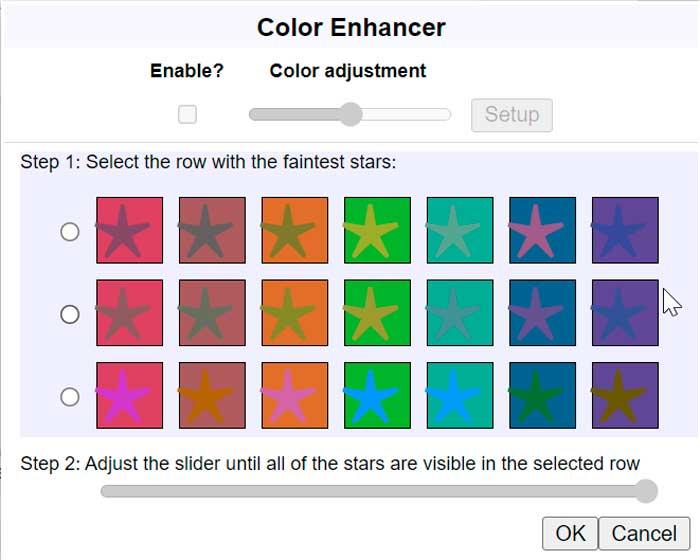
A través de estos ajustes que podemos realizar de forma sencilla la web que queremos visitar nos resultará mucho más sencilla de navegar cuando tengamos problemas con la visión de los colores. Podemos descargar este complemento gratis para Edge.
Contrasta tu página, selecciona filtros de color de alto contraste
Mediante la instalación de esta extensión nos va a permitir navegar por cualquier web que elijamos a través de una selección de filtros de color de alto contraste, que han sido diseñadas para facilitar la lectura del texto. De esta forma, cuando instalamos la extensión, provoca todas las páginas inviertan su color de forma que el negro se vuelve blanco y el blanco se vuelve negro.
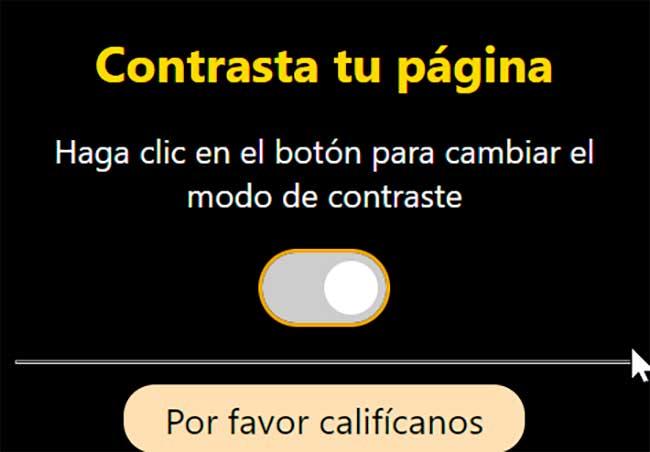
Simplemente debemos de presionar su icono situado en la barra de herramientas para activarlo y desactivarlo, así como personalizar su uso para un determinado sitio. Además, cuenta con un atajo de teclado a través del cual vamos a poder cambiar rápidamente su configuración mientras navegamos.
Podemos descargar e instalar este complemento desde la Tienda de Edge.
Problemas de audición
Los usuarios que cuenten con problemas de audición o sordera, estos complementos para Edge les pueden resultar de gran ayuda.
Substital, añade subtítulos a vídeos
Esta extensión se encarga de añadir subtítulos a cualquier vídeo, película o serie que estemos visionando en cualquier plataforma como Netflix, Disney+, Amazon Prime, YouTube o Vimeo entre otras. Esto es algo que nos puede resultar de gran utilidad en diversas circunstancias, ya sea tanto por aprender idiomas o porque tengamos determinados problemas de audición.
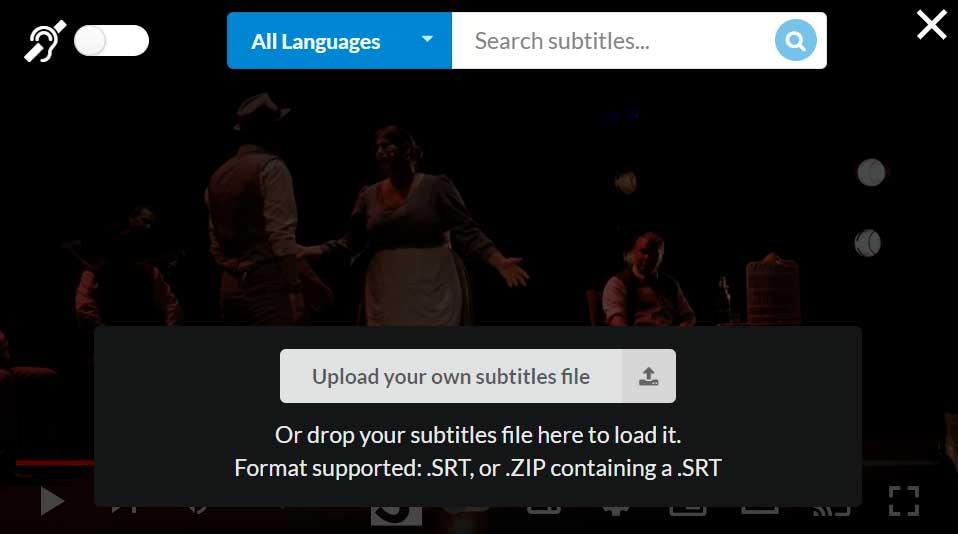
La aplicación cuenta con su propio buscador de subtítulos, también permite añadirlos directamente con solo arrastrar y soltar, siendo compatible con los formatos SRT o ZIP que contenga un SRT. También nos permite de sincronizar los subtítulos correctamente de forma manual en el caso de que se encuentren desincronizados, y permite cambiar tanto su tamaño, como el color del texto y el color del fondo.
Descarga Substital gratis desde la web de Edge.
eLang, traduce texto y subtítulos de navegación por vídeo
Esta extensión se encuentra especialmente indicada tanto para estudiantes como para personas con discapacidades auditivas pues se encarga de traducir texto y subtítulos con navegación por vídeo, siendo compatible con plataformas como YouTube y Netflix. Cuenta con más de 100 idiomas disponibles y ofrece información detallada sobre la palabra traducida como actuación de voz, sinónimos y pronunciación.
Podemos navegar de forma conveniente a través de vídeos con repetición y repetición lenta de frase, así como búsqueda a través de subtítulos. También permite añadir nuevas palabras con traducción y contexto dirigido a nuestro vocabulario.
Para poder usar eLang basta con instalarlo desde la página de complementos de Edge.
Para disléxicos
En el caso de que nuestros problemas de visión puedan estar relacionados con la dislexia, estos complementos para Edge nos servirán de gran ayuda:
Helperbird, personaliza cualquier web según nuestras necesidades
Hablamos de una extensión que nos ofrece una amplia gama de herramientas para poder personalizar cualquier web según nuestras necesidades y de esta forma poder mejorar su accesibilidad, la escritura, la lectura y productividad. Cuenta con soporte y fuentes para disléxicos, lector inmersivo de Microsoft, OCR con extracción de texto, entre otras utilidades.
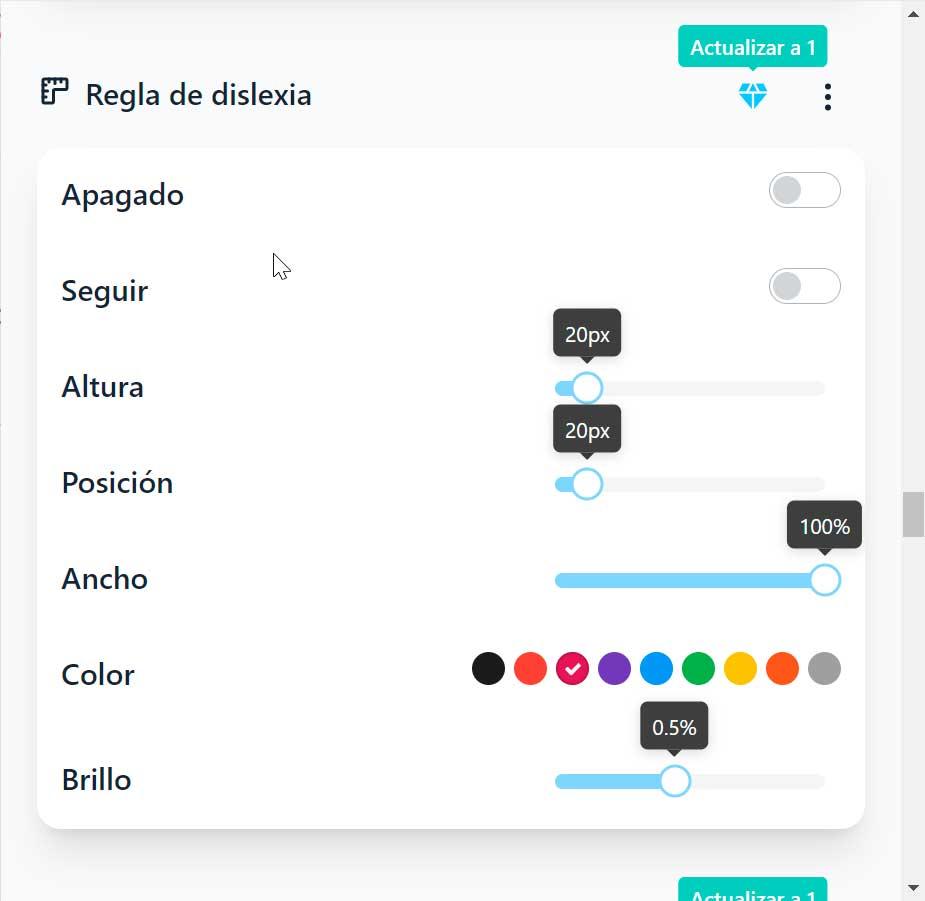
Destaca por su diseño intuitivo y fácil de usar, brindándonos soporte personalizado para hacer que tanto las webs como los PDF y documentos sean más accesibles. También ofrece otras herramientas de accesibilidad que nos pueden resultar de gran utilidad, como cambiar el tamaño del cursor, el de los accesos directos, usar su modo lector para eliminar distracciones. Además, dispone de soporte para lenguaje de signos entre otras características imprescindibles.
Helperbird cuenta con una versión gratuita que podemos instalar desde la Tienda de Edge.
ClaroRead, escucha frases a medidas que las escribimos
A través del uso de esta extensión vamos a poder leer cualquier texto de una página web y posteriormente escuchar el texto leído y marcado para poder seguirlo. Es una aplicación ideal tanto para realizar exámenes, como revisar trabajar y especialmente para personas que cuente con problemas como la dislexia. Vamos a poder escuchar PDF de forma accesible, así como escuchar letras, palabras o frases a medida que las vamos escribiendo.
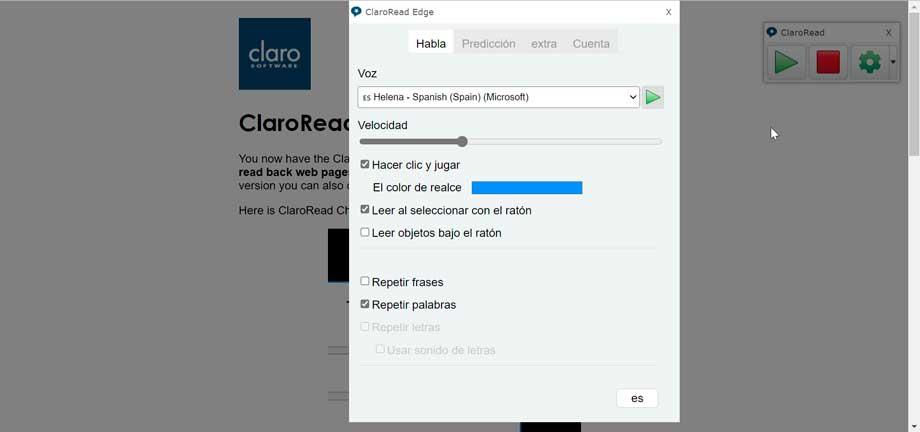
También podemos activar una capa transparente de color para que las páginas se tiñan del tono que mejor nos convenga para que nos resulte más fácil de leer. Además, podemos activar la predicción de palabras para poder obtener ayuda con nuestra redacción y escritura.
Descarga ClaroRead para Edge y mejora la lectura de cualquier contenido web.
Otras funciones de accesibilidad
Ahora vamos a ver una serie de extensiones para Edge que también se encargarán de agregar funciones de accesibilidad cada vez que usemos el navegador de Microsoft.
Zoom para Microsoft Edge, aumenta o disminuye una fuente
Se trata de un complemento ideal para personas que cuenten con problemas oculares como el ojo vago, ambliopía o bien, que simplemente tienen dificultades para leer contenido en una pantalla. Con esta aplicación vamos a poder a cercar o alejar el contenido de una página web mediante el uso de un botón de zoom, lo cual nos posibilitará una lectura más cómoda.

Cuenta con la posibilidad de guardar de forma automática un determinado valor de zoom para un sitio web. De esta forma, cada vez que visitemos esta web, la extensión se encargará de restaurar el valor del zoom que hubiéramos especificado. Igualmente, siempre será posible volver a restablecer el zoom predeterminado.
Podemos descargar Zoom para Microsoft Edge de forma gratuita.
Stylebot, cambia el diseño de una página web
Hay ocasiones donde la apariencia de un sitio web que visitamos no es precisamente agradable, por lo que puede que tengamos que hacer frente a determinados problemas de accesibilidad. Por ello, mediante el uso de este complemento, podemos realizar un cambio de imagen para la web modificando su código. Esto nos permite cambiar algunas características como la fuente, el color del texto, el color del fondo y la alineación del texto, para poder mejorar su lectura.
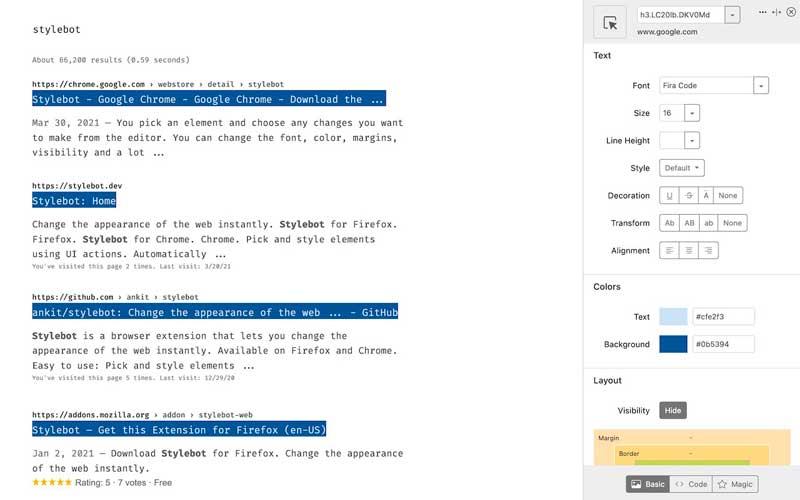
Desde su icono situado barra de herramientas, nos muestra una barra lateral desde donde seleccionar el elemento del sitio web que queremos cambiar, ya sea el título, el cuerpo del texto, entre otros, para modificarlo. Si, además, conocemos su CSS podremos cambiar su código y habilitar su modo Legibilidad que nos permitirá reducir el sitio web a sus elementos más básicos, aplicar temas claros, oscuros y sepias, ajustar la fuente, el ancho del texto o la altura de la línea.
Descarga gratis Stylebot desde la Tienda de complementos de Edge.
https://www.softzone.es/programas-top/edge/extensiones-edge-accesibilidad/